ProDon:Balises dans un PubliCourriel
| Balises dans un PubliCourriel |
Sommaire
Une balise est un code spécial rendant disponible une fonctionnalité dans le courriel. L'utilisation de certaines de ces balises est rendue obligatoire par la loi anti-pourriel, qui oblige l'expéditeur à indiquer son adresse postale et à permettre à un destinataire de se désabonner de la liste de distribution. Si une balise obligatoire n'est pas présente dans le document maître, elle sera automatiquement ajoutée à la toute fin du PubliCourriel lors de l’envoi.
Les balises ci-dessous sont configurées en ajoutant un lien hypertexte à un texte sélectionné.
- Pour savoir comment ajouter un lien hypertexte à un document Word, voir la section « Ajouter un lien hypertexte ».
- Pour des exemples de liens hypertextes, voir la lettre C de la section « Exemples de mise en page ».
| [FORWARD] | Pour inviter les gens à transférer le courriel à une autre personne. | |
| [SHOWEMAIL] | Pour faire afficher le courriel avec un navigateur internet. | |
| [UNSUBSCRIBE] | Pour offrir l’option de se désabonner à cette liste. | Obligatoire |
| [GLOBAL_UNSUBSCRIBE] | Pour offrir l’option de se désabonner à toutes les listes et bloque les envois futurs. | Non recommandé |
| [SHARE] | Pour offrir l’option de générer une adresse URL afin de partager le PubliCourriel sur Facebook,Twitter, etc. |
Les balises ci-dessous sont utilisées pour des modules supplémentaires de ProDon (version 5 seulement) et sont configurées en ajoutant un lien hypertexte à un texte sélectionné.
| [LIEN_FORMULAIRE] | Pour accéder à un formulaire JeDonneEnLigne en y ajoutant toutes les informations personnelles du destinataire. | Module JeDonneEnLigne |
| [RECUS] | Pour permettre au destinataire d'accéder à son reçu électronique. | Module Reçus Électroniques |
La balise ci-dessous est configurée en l’ajoutant directement comme texte dans le document maître.
| [CLIENTS.ADDRESS] | Pour afficher l'adresse de l'organisme, écrire la balise en texte dans le document | Obligatoire |
Exemples de mise en page
|
Après avoir cliqué sur le bouton NOTE : Bien respecter toutes les règles de mise en page. | |
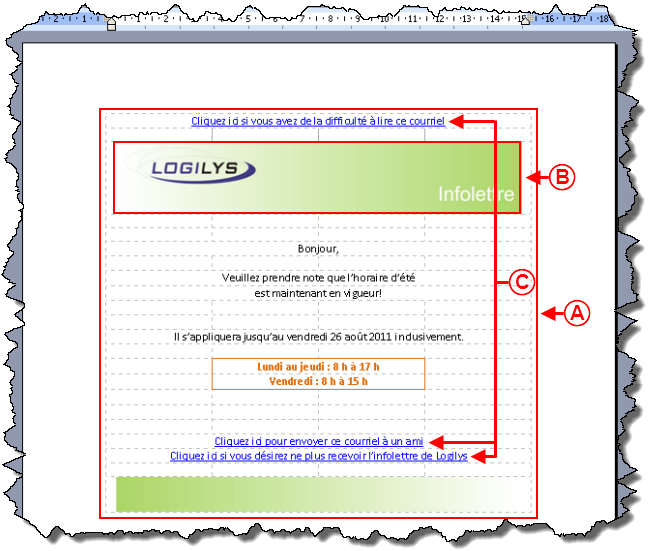 | |
|
A : Il est très important de créer le document maître dans un tableau. ATTENTION : Lors de la création du tableau, insérer suffisamment de colonnes pour ne pas avoir à en ajouter plus tard. Éviter également de redimensionner les colonnes du tableau en déplaçant une ligne du tableau avec la souris, aller plutôt dans les propriétés du tableau. NOTE : Il est possible de rendre les lignes du tableau invisibles, afin qu'elles n'apparaissent pas dans le courriel. |
B : Ne jamais ajouter plus d'une image par cellule. Si l'image doit prendre plus d'une cellule, fusionner les cellules avant d'insérer l'image. Dans cet exemple, 4 cellules ont été fusionnées afin que l'image puisse prendre toute la largeur du tableau et la hauteur s'est ajustée automatiquement. NOTE : L'image doit avoir la bonne dimension avant d'être insérée dans le tableau, il ne faut pas la redimensionner. |
|
C : Il s'agit de trois liens hypertextes. Pour savoir comment ajouter des liens hypertextes, consulter cette section. |
NOTE : Pour savoir comment ajouter des champs de fusion dans le document, consulter la section « Édition d'un document », du document « Gestion des documents maîtres ». |
Une fois que le document maître est édité, l'enregistrer, puis fermer Word.
NOTE : Consulter la section « Règles de mise en page » pour savoir comment enregistrer le document.
Après avoir fermé Word, revenir dans ProDon, cette fenêtre devrait encore être ouverte. Si toutes les informations nécessaires ont été spécifiées, cliquer sur le bouton « ![]() Confirmer la modification ».
Confirmer la modification ».
Nom du document : ProDon:Balises dans un PubliCourriel
Version :